Thêm hình ảnh minh họa vào trang chiếu
Với giải bài 1 trang 96 sgk Tin học lớp 9 được biên soạn lời giải chi tiết sẽ giúp học sinh biết cách làm bài tập môn Tin học 9. Mời các bạn đón xem:
Giải Tin học 9 Bài thực hành 7: Trình bày thông tin hình ảnh
Bài 1 trang 96 sgk Tin học 9: Thêm hình ảnh minh họa vào trang chiếu
Lời giải:
1. Mở bài trình chiếu đã được chỉnh sửa và lưu với tên Sapa trong Bài thực hành 6. Chèn một hình ảnh về Sapa vào trang chiếu thứ nhất.
Cách 1: Chèn ảnh làm nền trang chiếu:
- Bước 1: Nháy chọn trang chiếu thứ nhất trong ngăn bên trái.
- Bước 2: Mở dải lệnh Design và nháy nútphía dưới, bên phải nhóm lệnh Background để hiển thị hộp thoại Format Background.
- Bước 3: Nháy chuột chọn Picture or Texture fill trên hộp thoại Format Background rồi chọn File... phía dưới mục Insert From và chọn tệp hình ảnh trong hộp thoại Insert Picture được hiển thị sau đó để làm nền cho trang chiếu.
- Bước 4: Nháy chuột vào nút Close trên hộp thoại.
⇒ Kết quả:
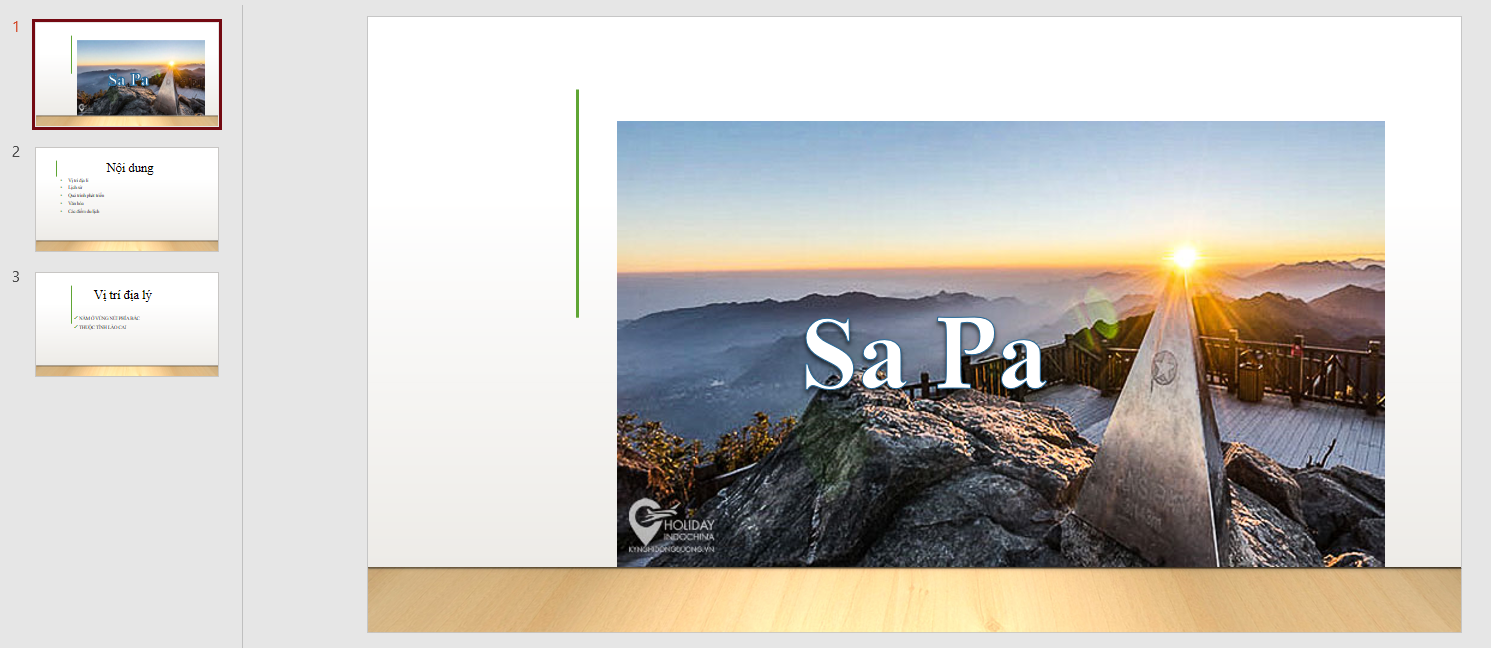
Cách 2: Chèn ảnh trên nền trang chiếu:
Sử dụng lệnh Picture trong nhóm Images (trên dải lệnh Insert) để chèn hình ảnh thích vào trang chiếu.
⇒ Kết quả:
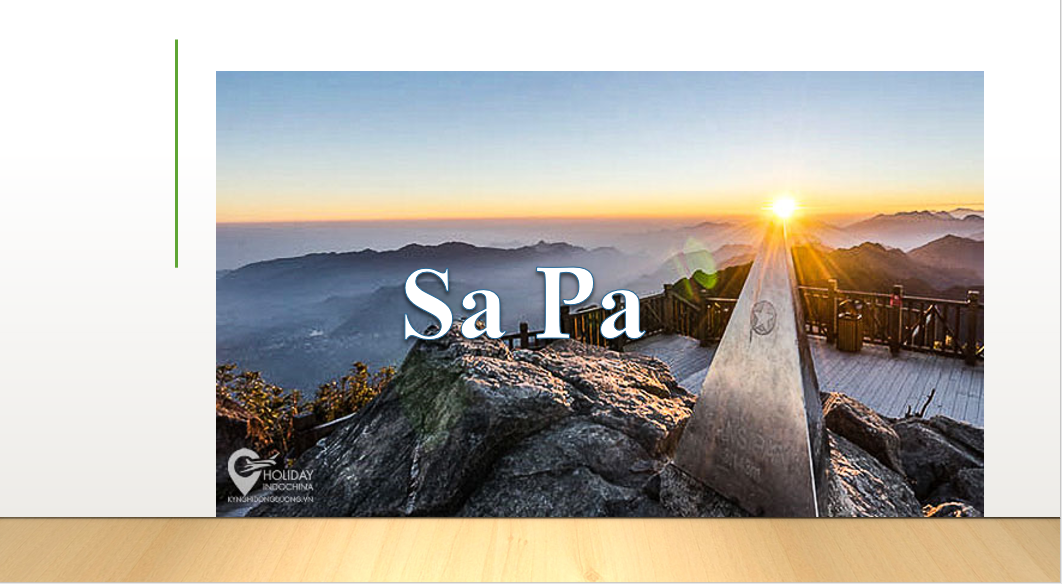
2. Áp dụng mẫu bố trí hai cột cho trang chiếu số 3. Chèn hình ảnh bản đồ Sa Pa vào cột bên trái.
- Chọn trang chiếu số 3. Nháy lệnh Layout trong nhóm Slides trên dải lệnh Home và nháy chuột vào mẫu bố trí hai cột trong danh sách hiện ra:

- Sử dụng lệnh Picture trong nhóm Images (trên dải lệnh Insert) để chèn hình ảnh thích hợp vào trang chiếu.
⇒ Kết quả:

3. Thêm các trang chiếu:
Trang 4: Danh thắng (chỉ có tiêu đề trang)
Trang 5: Bản Cát Cát
Thuộc xã San Sả Hồ, huyện Sapa. Nếu bạn khởi hành từ trung tâm thị trấn Sapa đến cổng của bản chỉ mất khoảng hơn 2km.
Khi đến đây, du khách có thể đi bộ để ngắm núi rừng, chiêm ngưỡng được toàn bộ vẻ đẹp của bản làng từ trên cao.
Trang 6: Cổng trời Sapa
Tọa lạc trên đỉnh đèo Ô quy hồ có độ cao 2035m so với mực nước biển.
Lần lượt chọn các trang slide bên cột bên trái. Sử dụng lệnh Picture trong nhóm Images (trên dải lệnh Insert) để chèn hình ảnh thích hợp vào trang chiếu.
⇒ Kết quả:
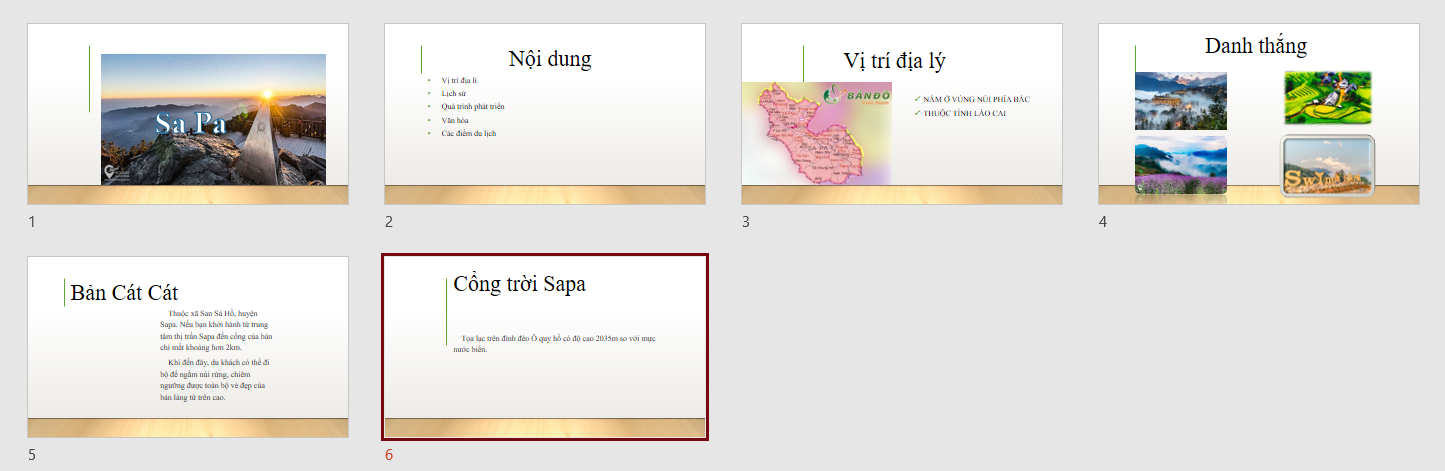
4. Áp dụng các mẫu bố trí thích hợp và chèn các hình ảnh minh họa vào các trang chiếu mới.
- Chọn lần lượt các trang chiếu trong cột bên trái. Nháy lệnh Layout trong nhóm Slides trên dải lệnh Home và nháy chuột vào mẫu bố trí hai cột trong danh sách hiện ra.
- Sử dụng lệnh Picture trong nhóm Images (trên dải lệnh Insert) để chèn hình ảnh thích hợp vào trang chiếu.
⇒ Kết quả:
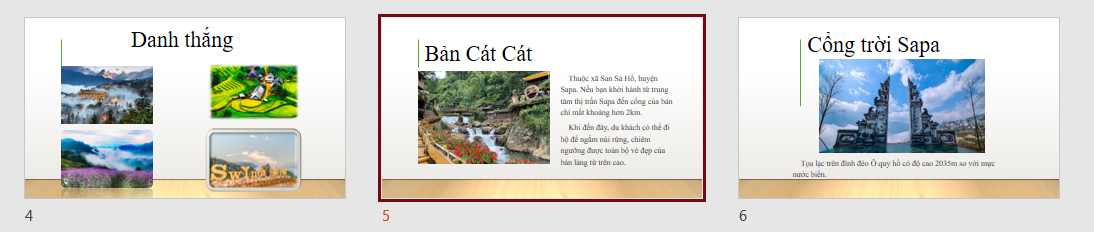
5. Trình chiếu, kiểm tra kết quả và chỉnh sửa, nếu cần.
Nháy chuột vào biểu tượng trình chiếu ![]() ở góc trái bên dưới màn màn hình làm việc để trình chiếu từng trang chiếu lên toàn màn hình.
ở góc trái bên dưới màn màn hình làm việc để trình chiếu từng trang chiếu lên toàn màn hình.
Kết quả hiển thị ở chế độ sắp xếp:
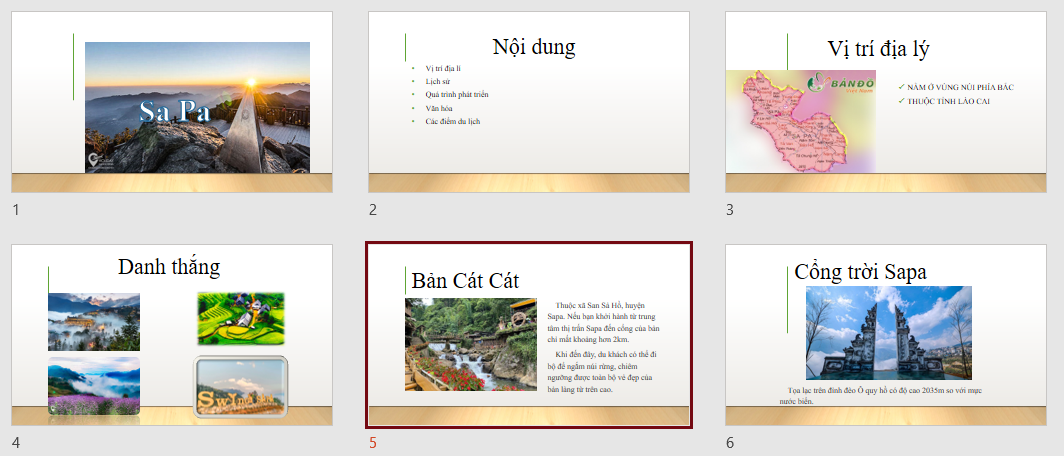
Xem thêm lời giải bài tập Tin học lớp 9 hay, chi tiết khác:
Bài 2 trang 97 Tin học 9: Thêm nội dung và sắp xếp bài trình chiếu...
Bài 3 trang 98 Tin học 9: Trình chiếu bài trình chiếu để kiểm tra kết quả...
Xem thêm các chương trình khác:
- Giải sgk Hóa học 9 (sách mới) | Giải bài tập Hóa 9
- Giải sbt Hóa học 9
- Giải vở bài tập Hóa học 9
- Lý thuyết Hóa học 9
- Các dạng bài tập Hóa học lớp 9
- Tóm tắt tác phẩm Ngữ văn 9 (sách mới) | Kết nối tri thức, Cánh diều, Chân trời sáng tạo
- Soạn văn 9 (hay nhất) | Để học tốt Ngữ văn 9 (sách mới)
- Soạn văn 9 (ngắn nhất)
- Văn mẫu 9 (sách mới) | Để học tốt Ngữ văn 9 Kết nối tri thức, Cánh diều, Chân trời sáng tạo
- Tác giả - tác phẩm Ngữ văn 9 (sách mới) | Kết nối tri thức, Cánh diều, Chân trời sáng tạo
- Giải sgk Toán 9 (sách mới) | Giải bài tập Toán 9 Tập 1, Tập 2
- Giải sbt Toán 9
- Lý thuyết Toán 9
- Các dạng bài tập Toán lớp 9
- Giáo án Toán lớp 9 mới nhất
- Bài tập Toán lớp 9 mới nhất
- Chuyên đề Toán lớp 9 mới nhất
- Giải sgk Tiếng Anh 9 (thí điểm)
- Giải sgk Tiếng Anh 9 (sách mới) | Để học tốt Tiếng Anh 9
- Giải sbt Tiếng Anh 9
- Giải sbt Tiếng Anh 9 (thí điểm)
- Giải sgk Sinh học 9 (sách mới) | Giải bài tập Sinh học 9
- Giải vở bài tập Sinh học 9
- Lý thuyết Sinh học 9
- Giải sbt Sinh học 9
- Giải sgk Vật Lí 9 (sách mới) | Giải bài tập Vật lí 9
- Giải sbt Vật Lí 9
- Lý thuyết Vật Lí 9
- Các dạng bài tập Vật lí lớp 9
- Giải vở bài tập Vật lí 9
- Giải sgk Địa Lí 9 (sách mới) | Giải bài tập Địa lí 9
- Lý thuyết Địa Lí 9
- Giải Tập bản đồ Địa Lí 9
- Lý thuyết Giáo dục công dân 9
- Giải vở bài tập Lịch sử 9
- Giải Tập bản đồ Lịch sử 9
- Lý thuyết Lịch sử 9
- Lý thuyết Công nghệ 9
